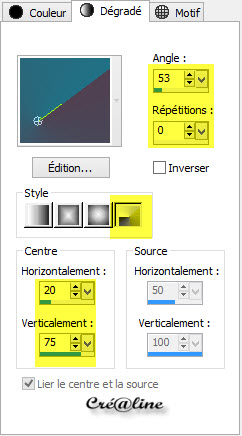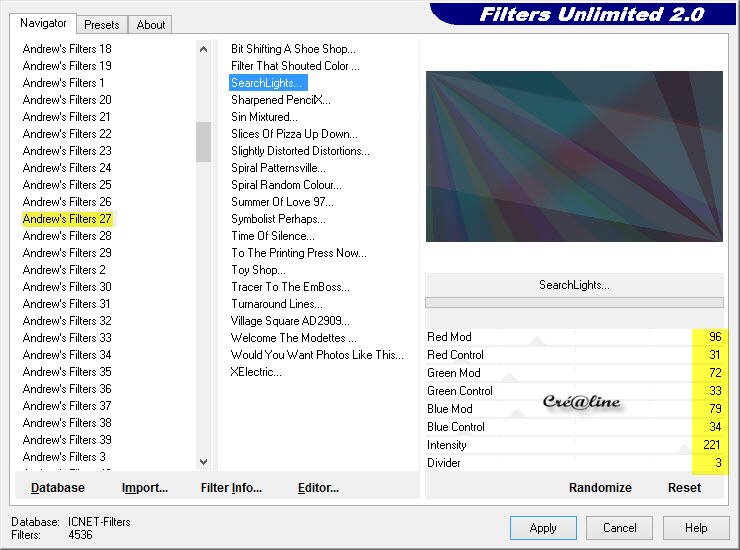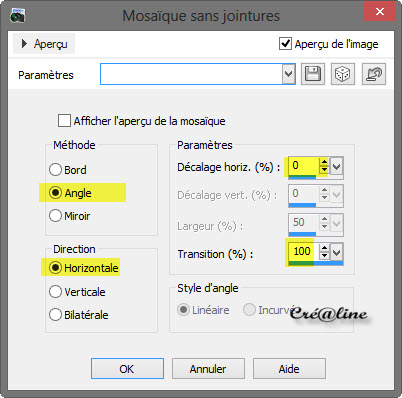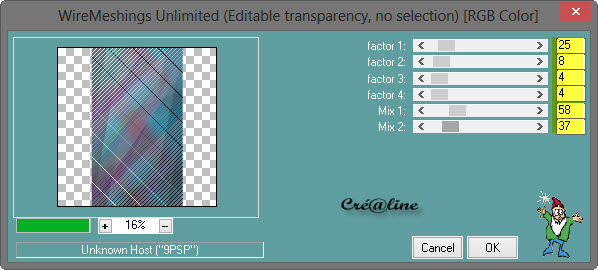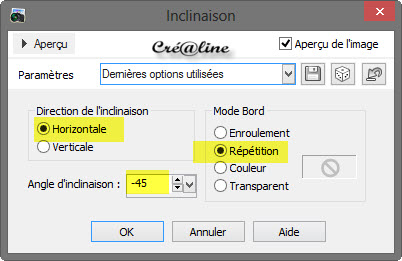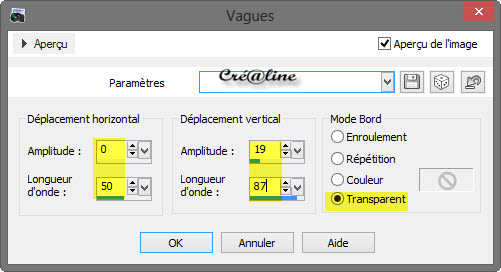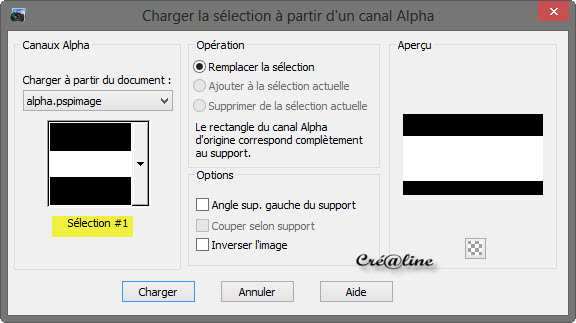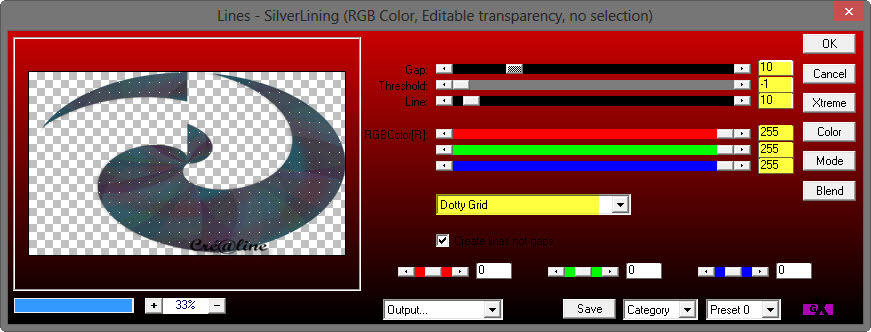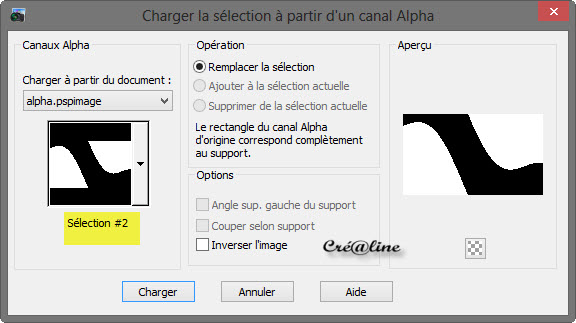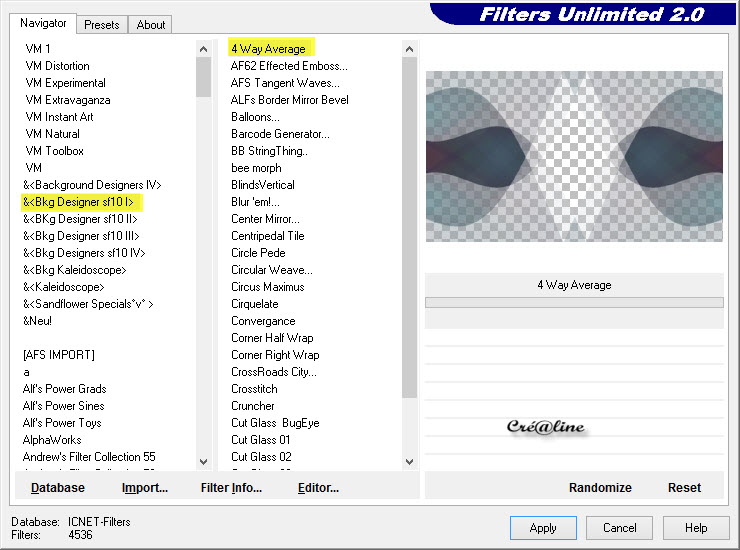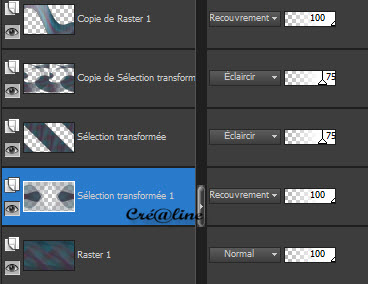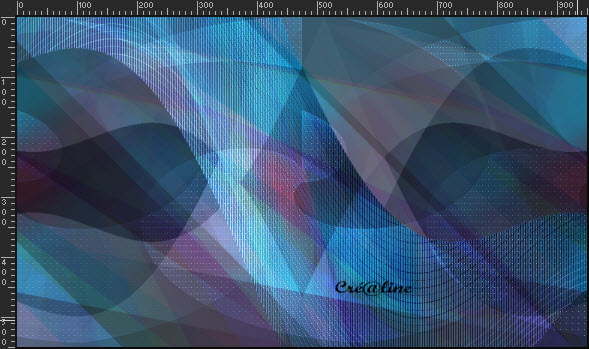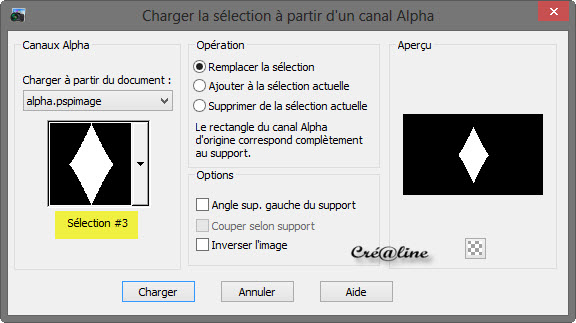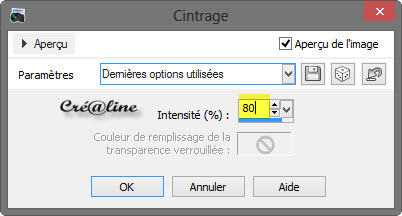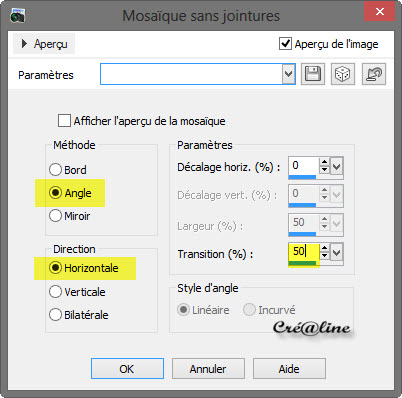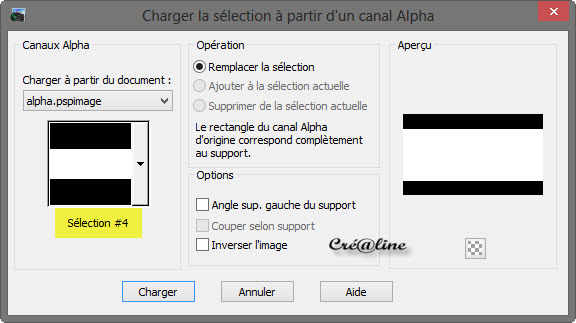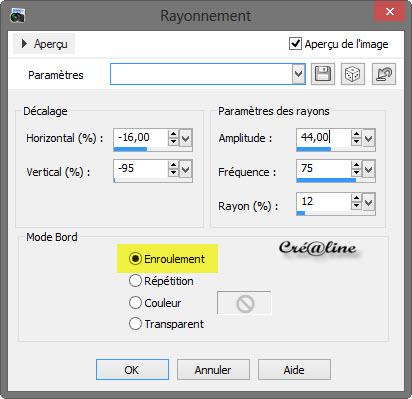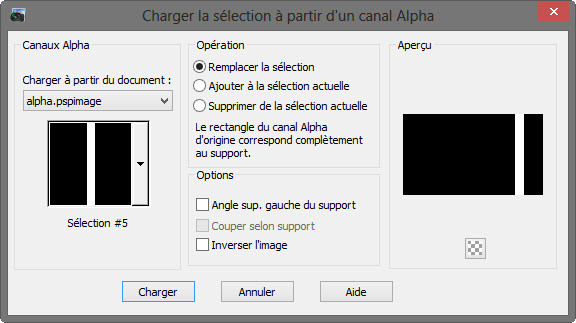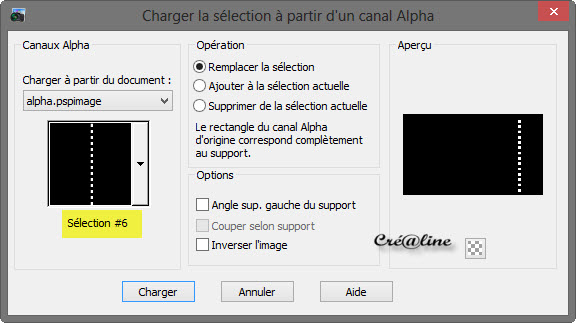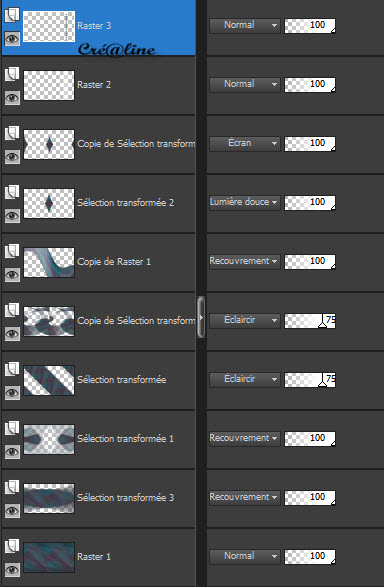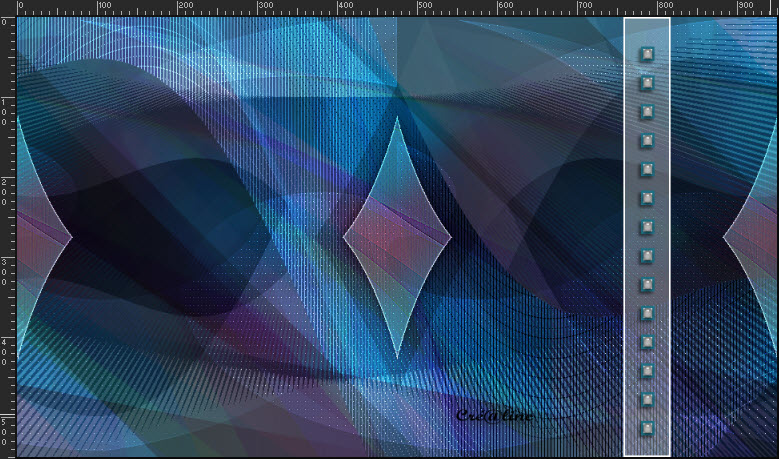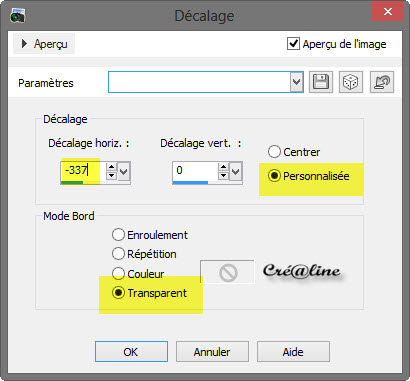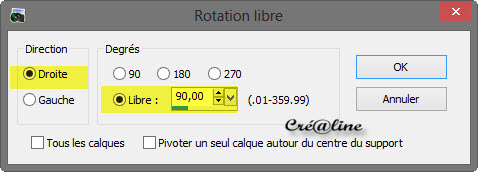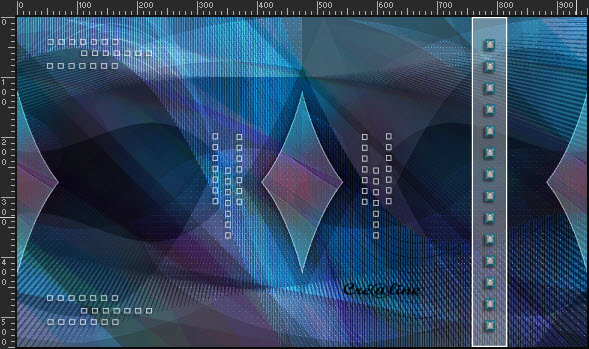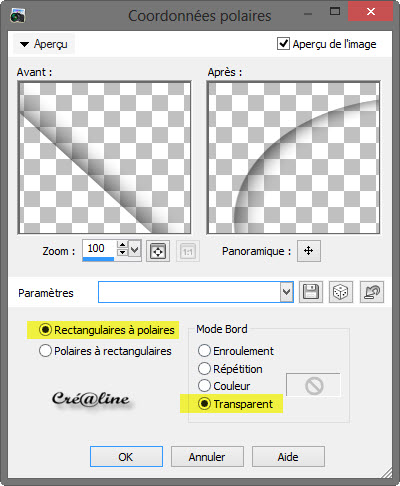|
Annelies
Ce tutoriel a été réalisé avec Psp x5 Mais peux être fait avec d’autres versions ************** Pour proposé mes tutoriels sur votre forum ou groupe Merci de m’en faire la demande ***** Si vous publiez votre création sur un site ou blog Merci de mettre un lien vers le tutoriel Merci de votre compréhension
Les tubes que j'utilise pour mes tutoriels Ont été reçue sur des groupes des auteurs des tubes Dont J’ai l’autorisation pour les employés Ou Ont été trouvé sur le net, par mes nombreuses recherches Si un de ces tubes vous appartient, merci de me Contacter Pour que je puisse ajouter le lien vers votre site
Pour installer les presets Alien skin Eyes candy Impact-Texture-Nature ect... Double ou simple clic gauche 'selon vos réglages) sur le preset Il s’installe automatiquement dans le dossier setting de Alien Skin -eyes candy impact5 ***** Pour les filtres si vous avez une Icone comme celle ci Vous devez l'importé absolument dans votre filtre Unlimited 2 Comment importer vos filtres dans Unlimited Ici ***** Comment installer les scripts Cliquez Ici Pour avoir la fonction Miroir et retourner Dans les versions Psp x4 , X5 - X6 A partir de la X7 ils sont à nouveau accessibles ***** Et les dégradés manquant (premier plan/Arrière plan Corel_06_029) depuis la version X5 Cliquez Ici
Couleur avant plan : #514050 Couleur arrière plan : #217185 Préparé un dégradé Radial
1. Ouvrir votre calque Alpha sélection dans votre psp /Maj D pour le dupliquer Ou Fenêtre /dupliquer Nous travaillons sur la copie Remplir de votre dégradé Flou gaussien sur 25 Effet/modules externes /Unlimited/Andrew’s filter 27/SearchLights… (inclus dans le matériel)
Effet/effet image/mosaïque sans jointures
2. Calque/dupliquer Image /rotation libre
Effet/modules externes /Plugins Ab 08/WireMeshing unlimited (inclus dans le matériel)
Passez ce calque en mode de mélange Recouvrement ou autres Effet/effet géométrique/Inclinaison
Effet/effet distorsion/vagues
3. Positionnez vous sur votre fond (raster 1) Sélection/charger à partir du canal alpha la sélection 1
Transformer la sélection en calque Appliquer une ombre portée de 0/0/40/20 noir Passez ce calque en mode éclaircir ou autre selon vos couleurs Désélectionner tout Effet/modules externes /Simple /Diamonds Baisser l’opacité de ce calque à 75 4. Toujours positionnez sur la sélection transformée Calque /dupliquer Effet /effet distorsion/Coordonnées polaires Rectangulaires à polaires & transparent cochés Effet/modules externes/AP 01 Innovations/Lines silverlining
Effet/effet image/Mosaïque sans jointures Paramètres comme précédent toujours en mémoire Réglage /netteté/davantage de netteté 5. Vous placez sur votre fond (Raster 1) Sélection/charger à partir du canal alpha la sélection 2
Sélection/transformer la sélection en calque Désélectionner tout Effet/modules externes/Unlimited/&<Bkg Designer sf10I>/4 Way Average Ou dans le filtre Simple ,il s’y trouve également
Passez ce calque en mode Recouvrement 6. A ce stade nous avons ceci
Et votre tag ressemble à ceci
7. Placez-vous sur votre fond Sélection/charger à partir du canal alpha la sélection 3
Sélection/transformer la sélection en calque Désélectionner tout Effet/effet distorsion/Cintrage
Calque /agencer ou réorganiser /déplacer en haut de pile Passez le calque en mode Lumière Douce ou autres selon vos couleurs Effet/effet bord/accentuer davantage Appliquer une ombre portée de 0/0/100/20 noir 8. Toujours positionnez sur votre losange en haut de pile Calque /dupliquer Effet /Mosaïque sans jointures
Passez ce calque en mode Ecran 9. Positionnez vous sur votre fond (Raster 1) Sélection /charger à partir du canal alpha la sélection 4
Transformer la sélection en calque Désélectionner tout Passez ce calque en mode mélange Recouvrement ou autres selon vos couleurs Effet /effet distorsion/Rayonnement
10. a) Placez-vous en haut de pile Dans votre palette style et texture Placer la couleur blanche #ffffff en avant plan
Opacité du pot de peinture
Calque /nouveau calque (Raster 2) Sélection /charger à partir du canal alpha la sélection 5
Versez la couleur blanche dans votre sélection Calque /nouveau claque (Raster 3) Versez à nouveau la couleur blanche dans la sélection / Attention opacité du pot de peinture sur 100 Sélection/modifier /contracter de 2 Supprime ou delet au clavier pour effacer Désélectionner tout Fusionner avec le calque en dessous ****** b) Calque /nouveau calque Sélection /charger à partir du canal alpha la sélection 6
Remplir de la couleur 2 arrières plans Sélection/modifier/contracter de 2 Versez la couleur avant plan Blanc dans la sélection
Opacité du pot de peinture Et correspondance sur aucun
Effet/modules externes/Eyes Candy Impact 5/Glass Setting /Clear (par défaut)
Désélectionner tout Appliquer une ombre portée de 3/-3/50/5 noir Effet/effet image/décalage
Selon vos couleurs passez ce calque en mode Luminance Héritée 11. A ce stade nous avons ceci
Et votre tag ressemble à ceci
12. Activer votre Déco_1_Annelies Édition/copier/édition/coller comme nouveau calque Effet /effet image/décalage
Appliquer une ombre portée comme précédent toujours en mémoire Calque /dupliquer Image/rotation libre Droite et libre 90° coché
Calque /dupliquer Image /miroir Fusionner avec le calque du dessous Votre tag ressemble à ceci
13. Positionnez vous sur votre Raster 3 Le troisième en commençant du haut Activer votre déco_2_Annelies/édition/copier Édition/coller comme nouveau calque Effet/effet image/décalage
Effet/effet distorsion/Coordonnées Polaires
Image/renverser Passez ce calque en mode de mélange Multiplier Baisser l’opacité de ce calque à 65 14. Image/ajouter une bordure de 2 pixels couleur arrière plan Image/ajouter une bordure de 50 pixels couleur avant plan (blanc) Sélectionner la bordure avec la baguette magique
Sélection/inverser Appliquer une ombre portée de 0/0 /75/40 noir Désélectionner tout Image /ajouter une bordure de 2 pixels de couleur arrière plan Im age /ajouter une bordure de 5 pixels couleur avant plan blanc 15. Activer votre tube Alies Edition/copier /édition /coller comme nouveau calque Placer comme modèle à gauche Appliquer une ombre portée Comme précédent toujours en mémoire **** Activer votre tube vase de TalaNat Édition/copier /édition/coller comme nouveau calque Image /redimensionner à 60% tous les calques décochés Réglage/netteté/netteté Placer à gauche comme modèle Appliquer une ombre portée à votre convenance 16. Calque /nouveau calque Signer votre tag Image/ajouter une bordure de 2 pixels couleur arrière plan Redimensionner à 1000 pixels Enregistrer en JPEG ******************* Voila c’est terminée J’espère que vous avez passé un agréable moment en réalisant ce tutoriel ©Crealine 25 Juin 2013 Un autre modèle /Tube de Roby Et Liza
Pour être informer de la parution de mes nouveaux Tutoriels Inscrivez vous à la Newsletter ci dessous Je remercie Jo pour avoir testé mon tuto
Vous trouverez vos réalisations ci dessous
tous droits réservés©crealine |